Bạn có thấy lỗi “Tải xuống bản cập nhật tiếng Anh Mỹ – Đang chờ kết nối mạng” liên quan đến Dịch vụ giọng nói của Google trên ngăn thông báo của Android không? Hãy đọc tiếp để tìm hiểu cách khắc phục.
Dịch vụ giọng nói của Google đóng một vai trò quan trọng trên thiết bị Android của bạn, mang lại khả năng chuyển văn bản sang giọng nói và chuyển giọng nói thành văn bản liền mạch cho các ứng dụng gốc và ứng dụng của bên thứ ba. Tuy nhiên, để mang lại trải nghiệm tốt nhất có thể, nó cần tải xuống các bản cập nhật ngôn ngữ mới nhất.
Nếu Dịch vụ giọng nói của Google bị kẹt khi tải xuống bản cập nhật ngôn ngữ mới nhất, dịch vụ này sẽ hiển thị lỗi “Đang chờ kết nối mạng” trong ngăn thông báo. Khi điều đó xảy ra, có nhiều cách khắc phục khác nhau mà bạn có thể thử để giải quyết vấn đề.
Kiểm tra kết nối Internet của bạn
Tốt nhất bạn nên bắt đầu bằng cách thực hiện một số cách khắc phục nhanh để khắc phục mọi sự cố không mong muốn xảy ra với Internet của bạn. Điều đó có thể giải quyết lỗi “Đang chờ kết nối mạng” từ các dịch vụ giọng nói của Google.
Nếu cách đó không khắc phục được sự cố và bạn khẳng định rằng Internet của bạn không có vấn đề gì, hãy tiếp tục với các biện pháp khắc phục còn lại.
Kiểm tra cài đặt ứng dụng Trợ lý kỹ thuật số
Xem lại cài đặt Trợ lý Google trên Android của bạn và đảm bảo rằng Dịch vụ giọng nói của Google có quyền tự động cập nhật ngôn ngữ qua Wi-Fi và dữ liệu di động.
1. Mở ứng dụng Cài đặttrên thiết bị Android của bạn.
2. Tìm kiếmtrợ lý Googleứng dụngrồi nhấn vào kết quả tìm kiếm phù hợp.
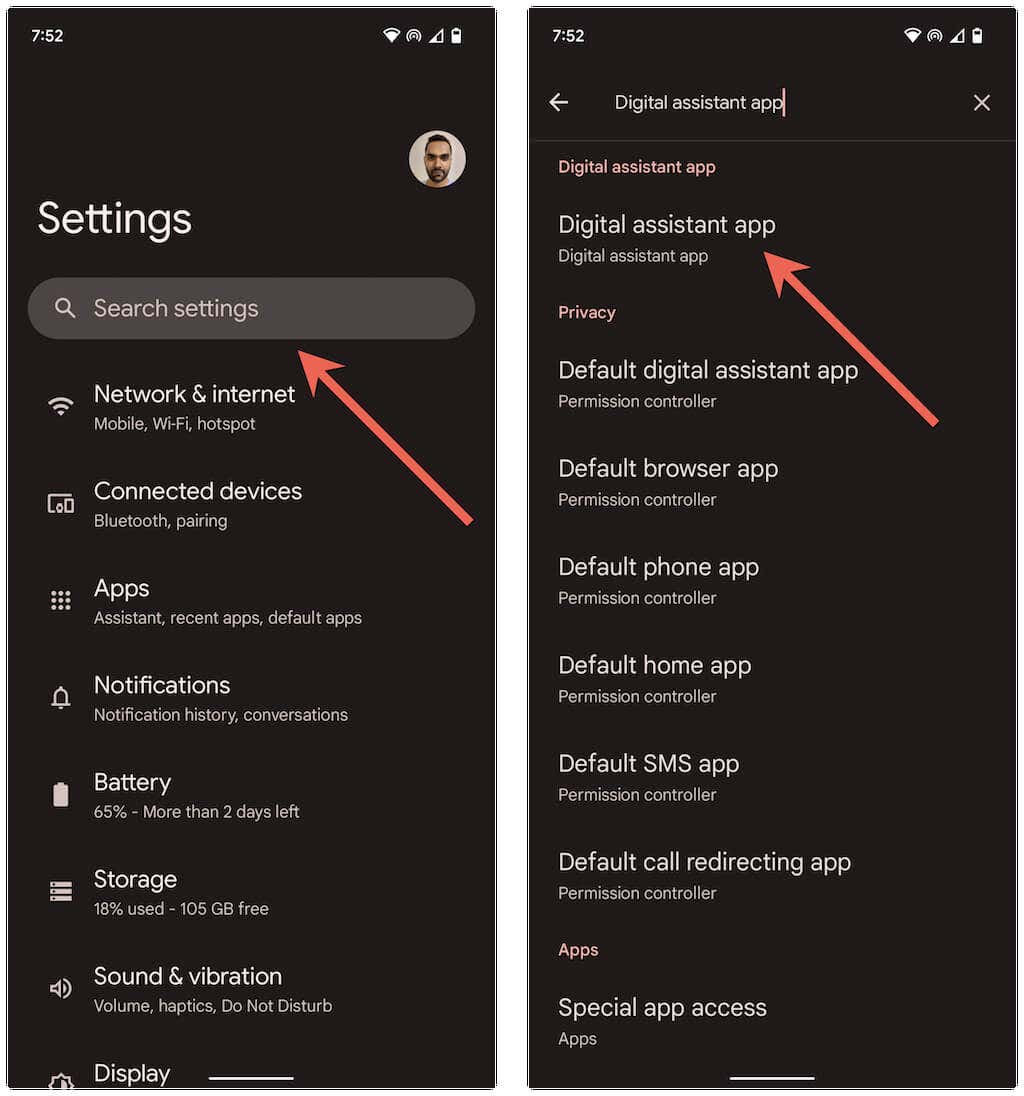
3. Nhấn vào biểu tượng Cài đặtbên cạnh Nhập giọng nói.
4. Nhấn vào Tự động cập nhật ngôn ngữ.
5. Nhấn vàoDi động + WiFi.
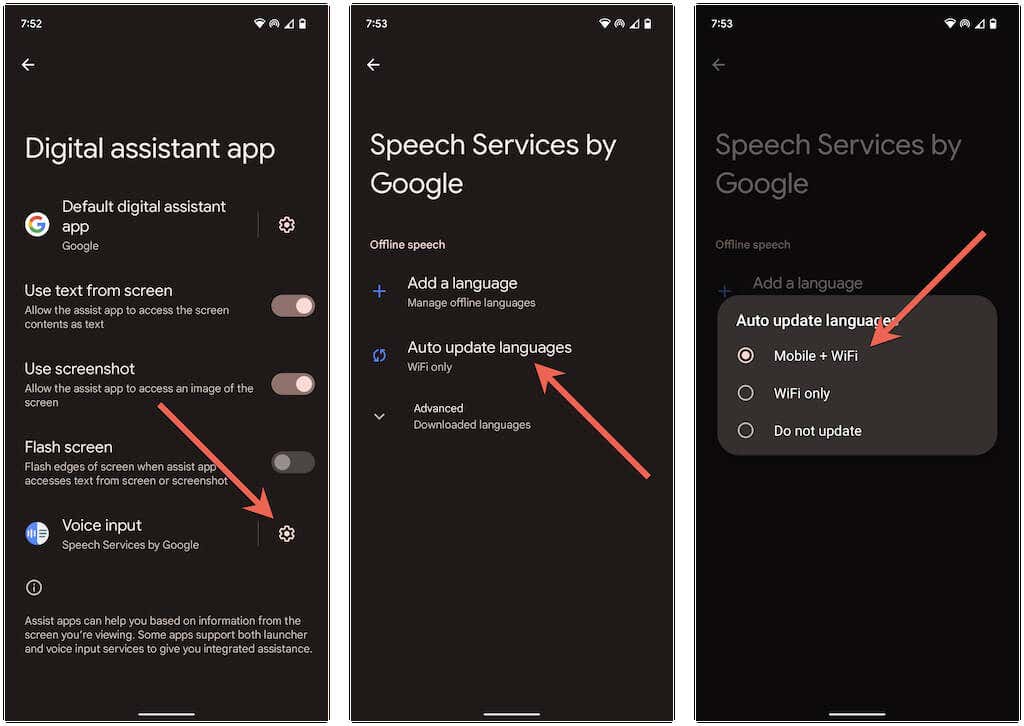
6. Quay lại màn hình trước rồi nhấn vào biểu tượng Cài đặtbên cạnh Ứng dụng trợ lý kỹ thuật số mặc định.
7. Nhấn vào Nhận dạng giọng nói ngoại tuyến.
8. Chuyển sang tab Tự động cập nhật.
9. Chọn tùy chọn có nhãnTự động cập nhật ngôn ngữ bất cứ lúc nào..
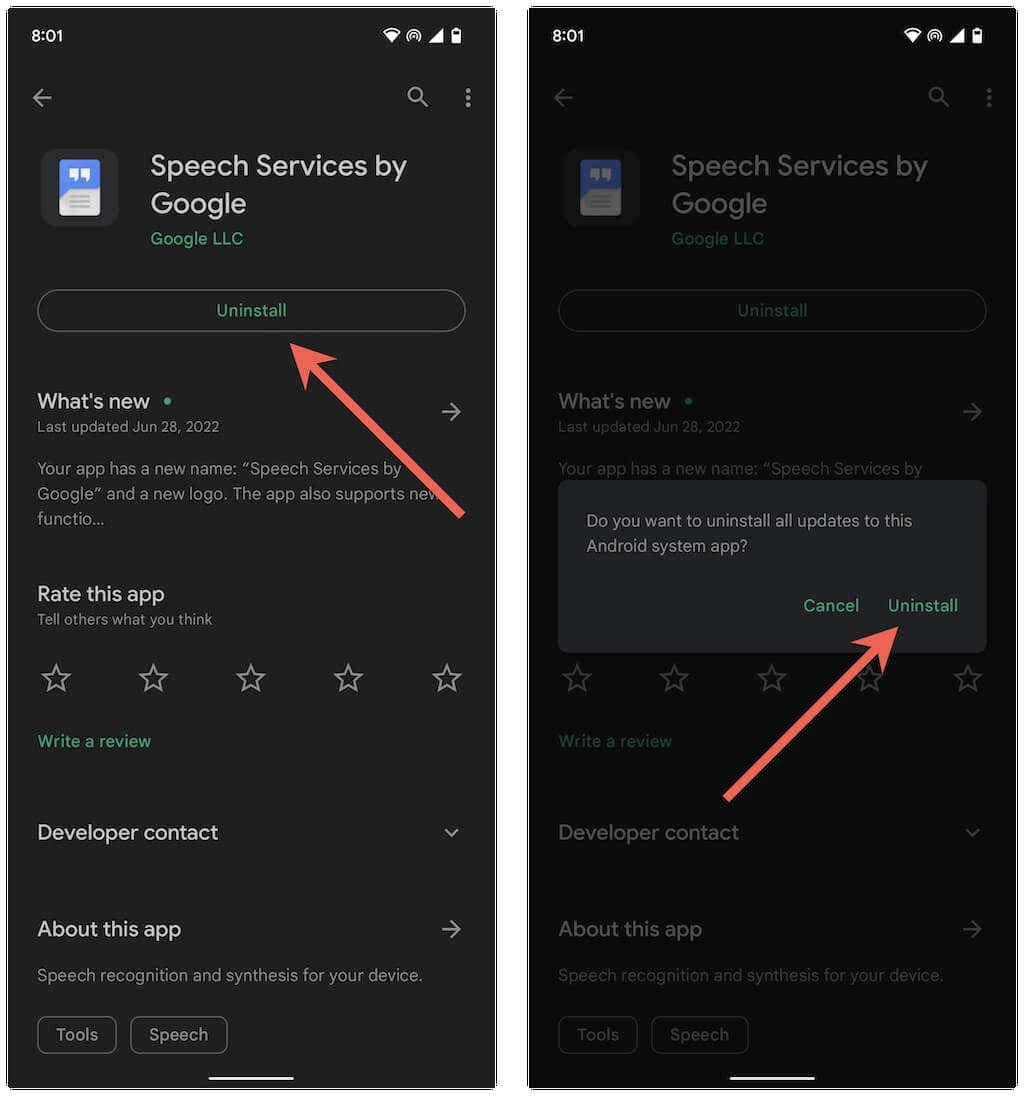
Khởi động lại điện thoại Android của bạn
Nếu sự cố vẫn tiếp diễn, hãy thử khởi động lại điện thoại Android của bạn. Để làm điều đó, hãy giữ nút Nguồn(một số thiết bị có thể yêu cầu bạn nhấn nút NguồnvàTăng âm lượng/Giảmphím đồng thời) để hiển thị các tùy chọn nguồn của bạn. Sau đó, nhấn vào Khởi động lại.
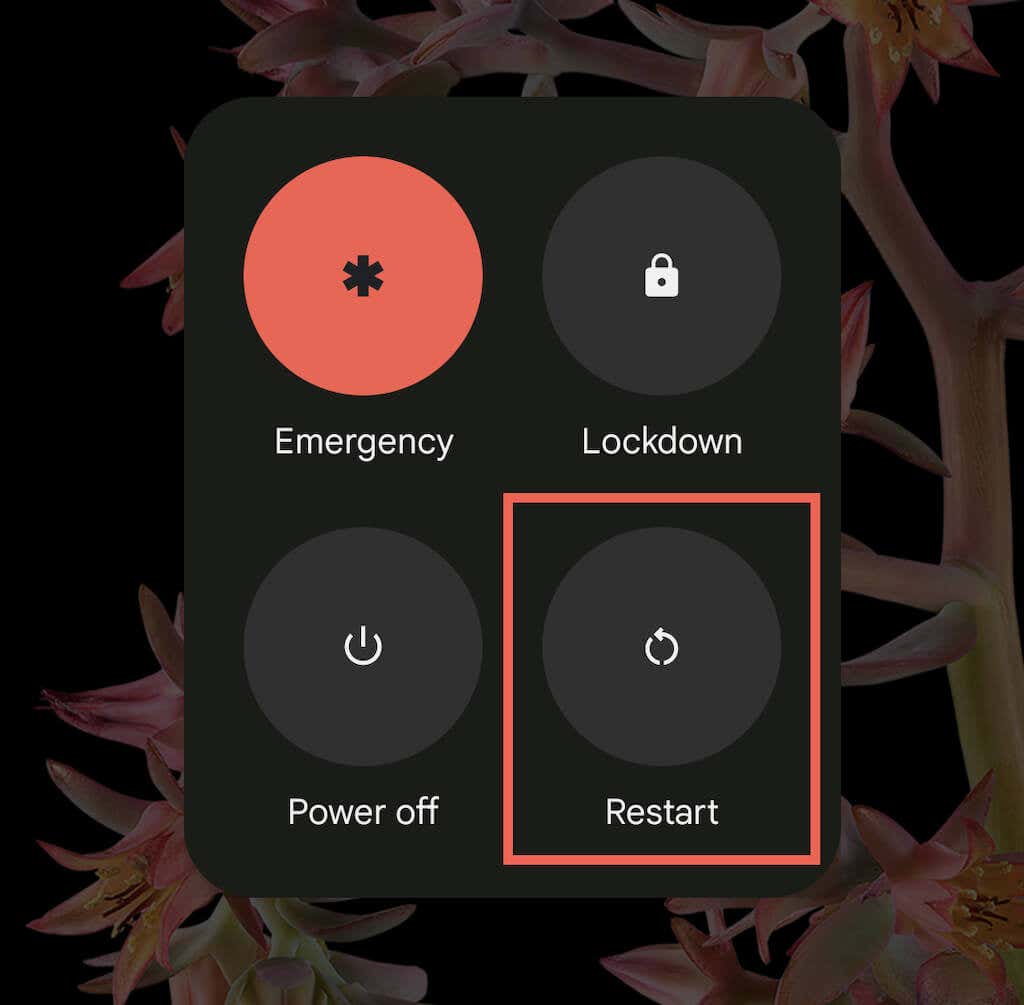
Xóa dịch vụ giọng nói bằng Google Cache
Bộ đệm của Dịch vụ giọng nói của Google bị hỏng có thể là nguyên nhân ngăn điện thoại thông minh Android của bạn tải xuống các bản cập nhật. Hãy xóa nó và kiểm tra xem điều đó có tạo nên sự khác biệt hay không.
1. Mở ứng dụng Cài đặt.
2. Nhấn vào Ứng dụng>Dịch vụ giọng nói của Google.
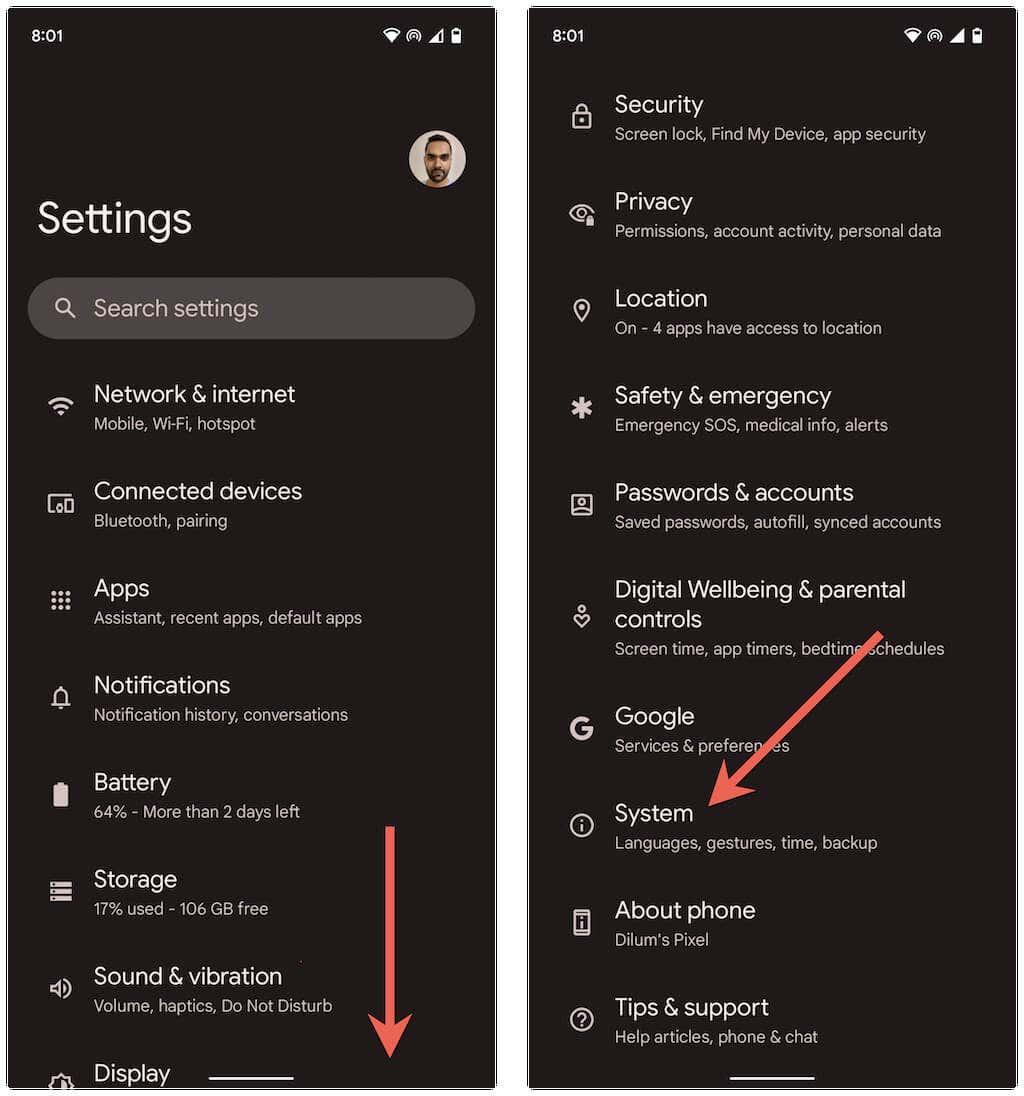
3. Nhấn vào Buộc dừngđể tắt tất cả các quy trình nền liên quan đến dịch vụ giọng nói của Google. Sau đó, nhấn vào Bộ nhớ và bộ nhớ đệm.
4. Nhấn vào Xóa bộ nhớ đệm.
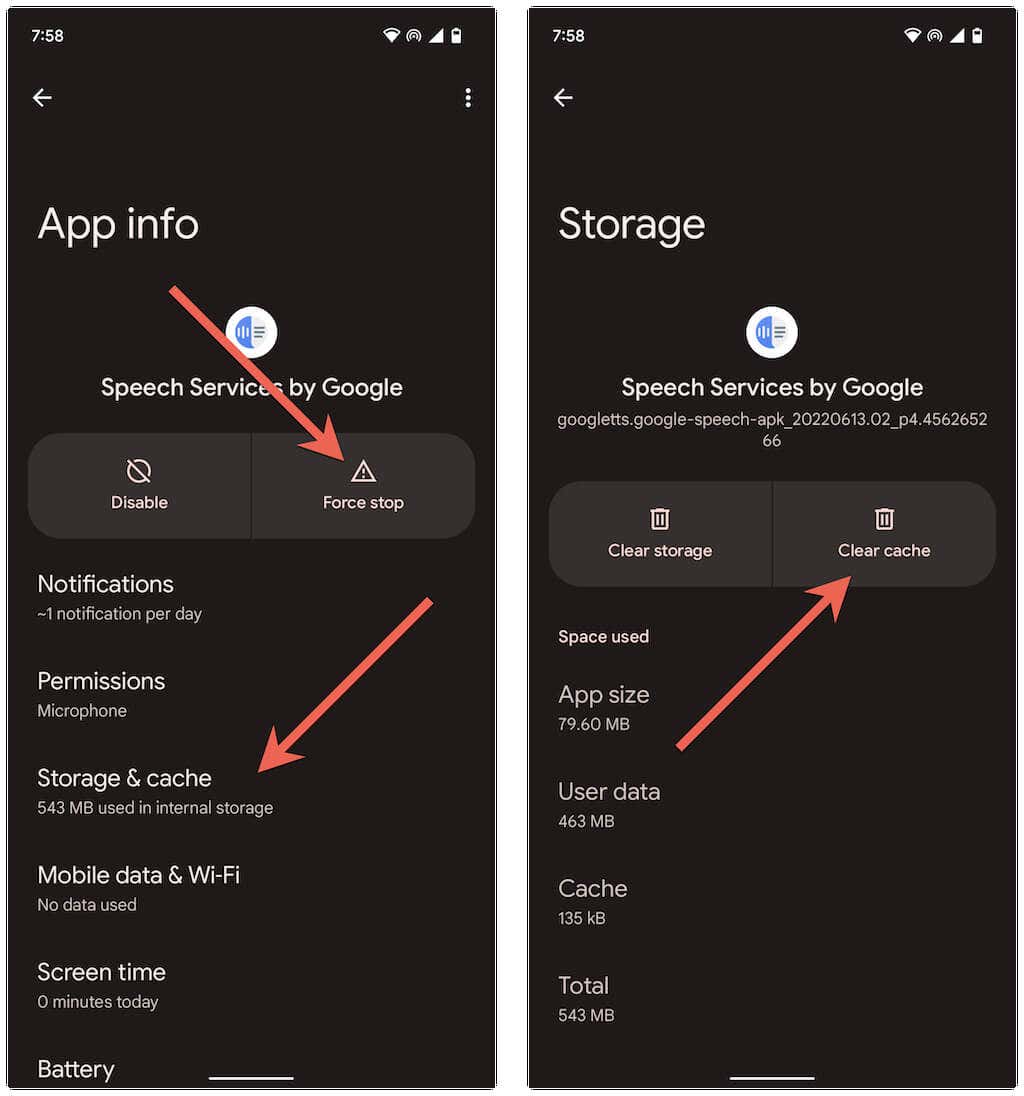
5. Khởi động lại điện thoại của bạn.
Cập nhật Dịch vụ giọng nói của Google
Đảm bảo bạn đang chạy phiên bản Dịch vụ lời nói mới nhất của Google. Để làm điều đó, hãy tìm kiếm Dịch vụ giọng nói của Googletrong Cửa hàng Google Play và nhấn vào nút Cập nhậtnếu bạn thấy tùy chọn này.
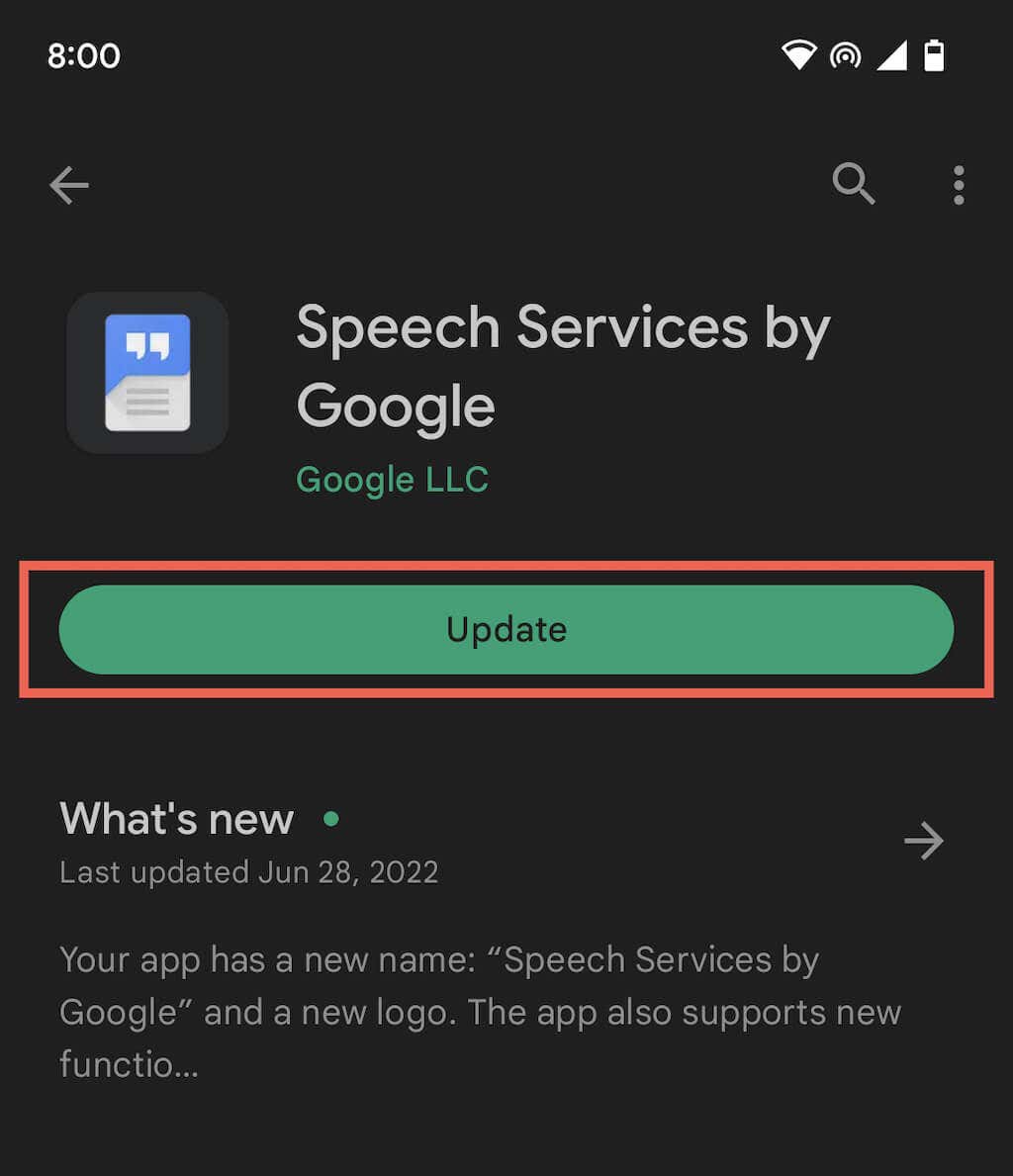
Để đảm bảo bạn luôn chạy phiên bản Dịch vụ giọng nói mới nhất của Google, hãy nhấn vào biểu tượng Thêmở góc trên cùng bên phải của màn hình và chọn hộp bên cạnh Bật Tự động- Cập nhật.
Xóa và cài đặt lại dịch vụ giọng nói bằng bản cập nhật của Google
Vẫn không gặp may? Hãy cân nhắc việc xóa và cài đặt lại tất cả các bản cập nhật của Dịch vụ lời nói của Google. Một lần nữa, hãy tìm kiếm Dịch vụ giọng nói của Googletrên Cửa hàng Play. Sau đó, hãy nhấn vào Gỡ cài đặtrồi nhấn lại vào Gỡ cài đặtđể xác nhận. Tiếp theo, nhấn vào Cập nhậtđể cài đặt lại tất cả các bản cập nhật.
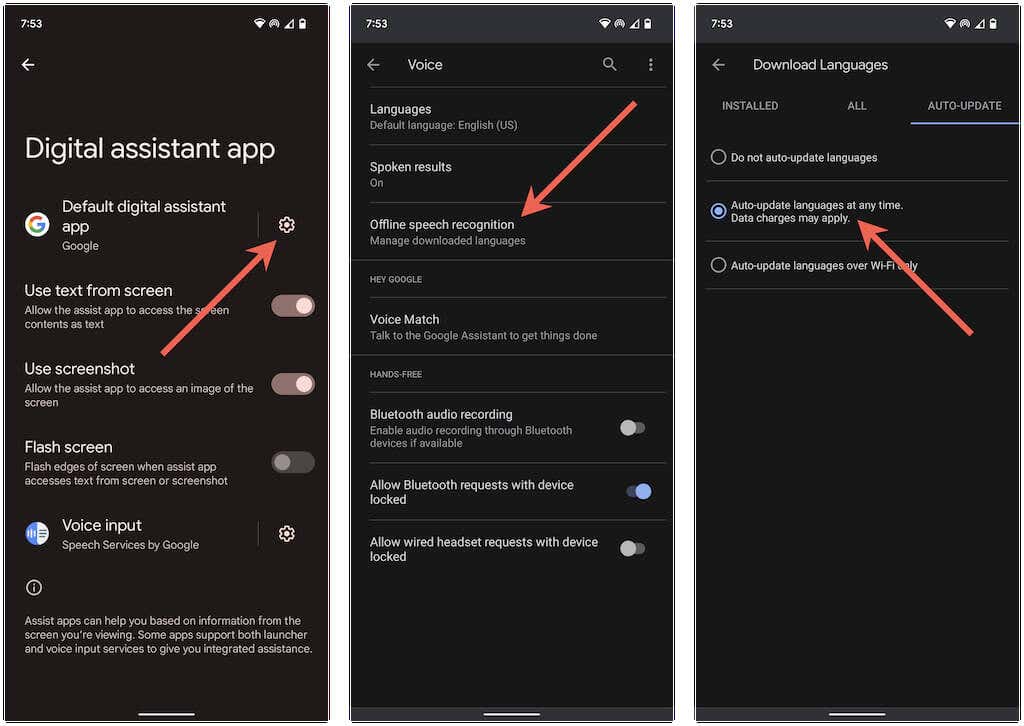
Cập nhật phần mềm hệ thống Android
Lỗi dịch vụ giọng nói của Google “Đang chờ kết nối mạng” có thể xuất phát từ sự cố tiềm ẩn với phần mềm hệ thống trên thiết bị Android của bạn. Cài đặt bản cập nhật hệ thống Android mới nhất và kiểm tra xem cách đó có khắc phục được sự cố hay không.
1. Mở ứng dụng Cài đặttrên Android của bạn.
2. Cuộn xuống và nhấn vào Hệ thống..
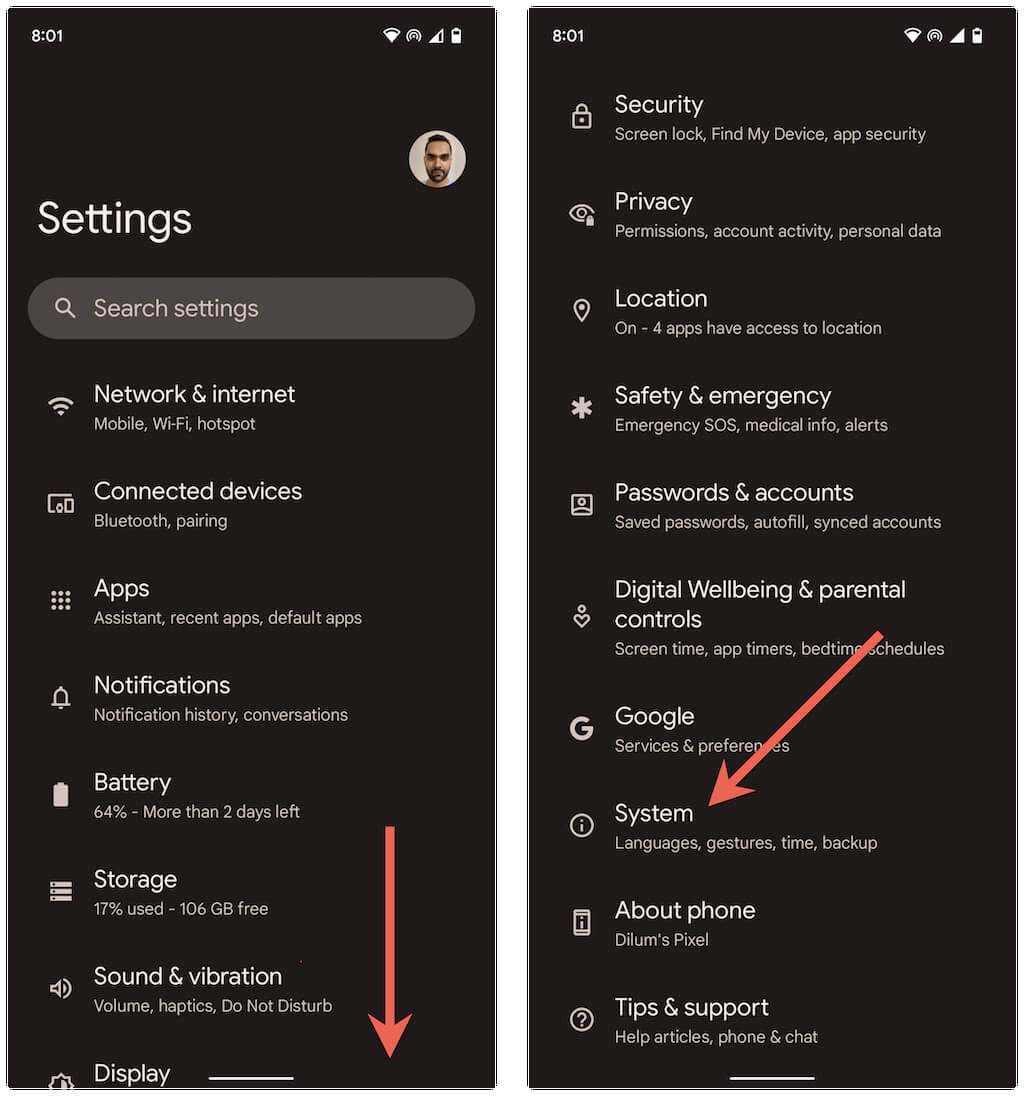
3. Nhấn vào Cập nhật hệ thống.
4. Nhấn vào Kiểm tra bản cập nhật.
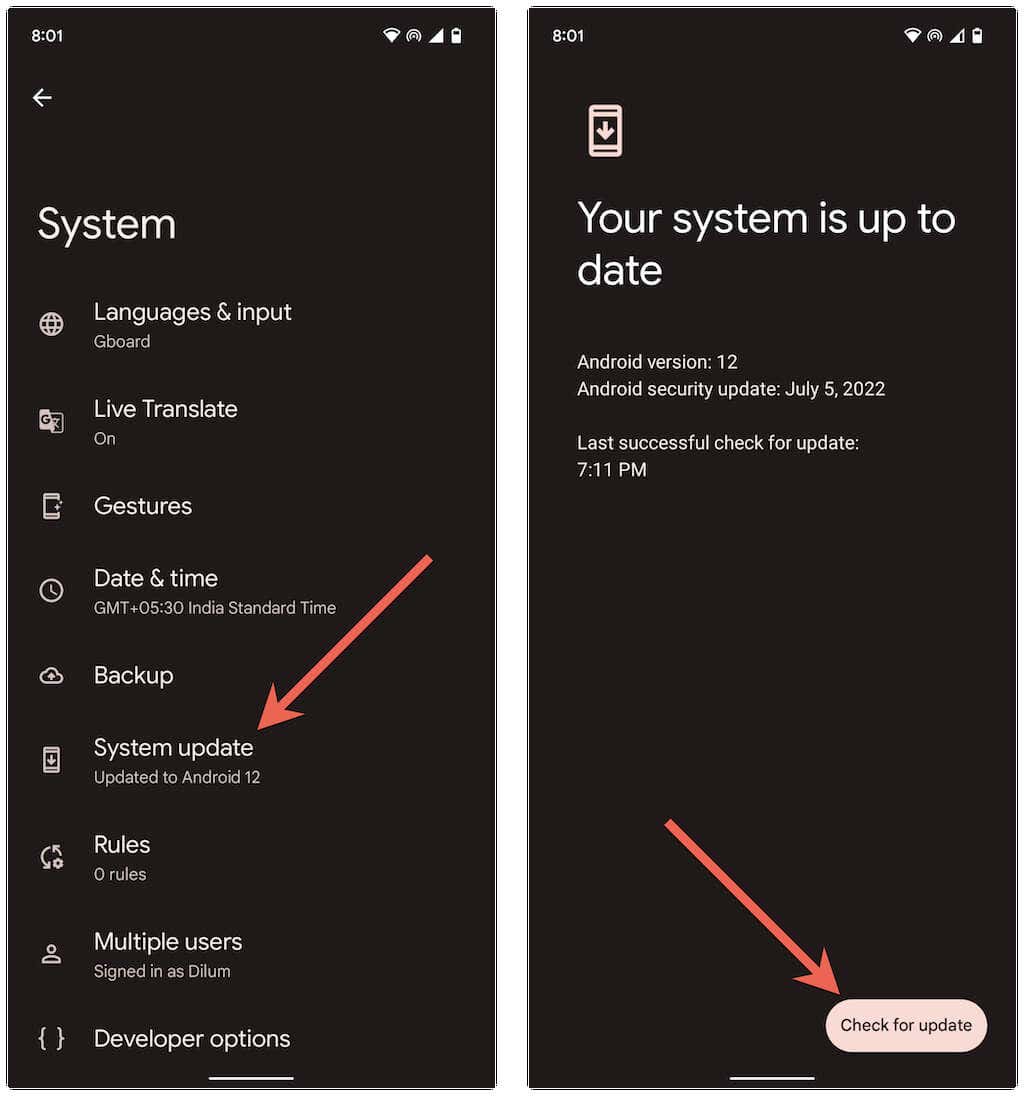
5. Nhấn vàoCập nhật ngayđể cài đặt mọi bản cập nhật đang chờ xử lý.
Đặt lại cài đặt mạng cho điện thoại của bạn
Nếu không có cách khắc phục nào ở trên và các bản cập nhật ngôn ngữ của Dịch vụ lời nói của Google tiếp tục gặp lỗi "Đang chờ kết nối mạng", thì bạn nên đặt lại cài đặt mạng trên điện thoại Android của mình. Để làm điều đó:
1. Mở ứng dụng Cài đặttrên điện thoại của bạn.
2. Nhấn vào Hệ thống>Đặt lại tùy chọn.
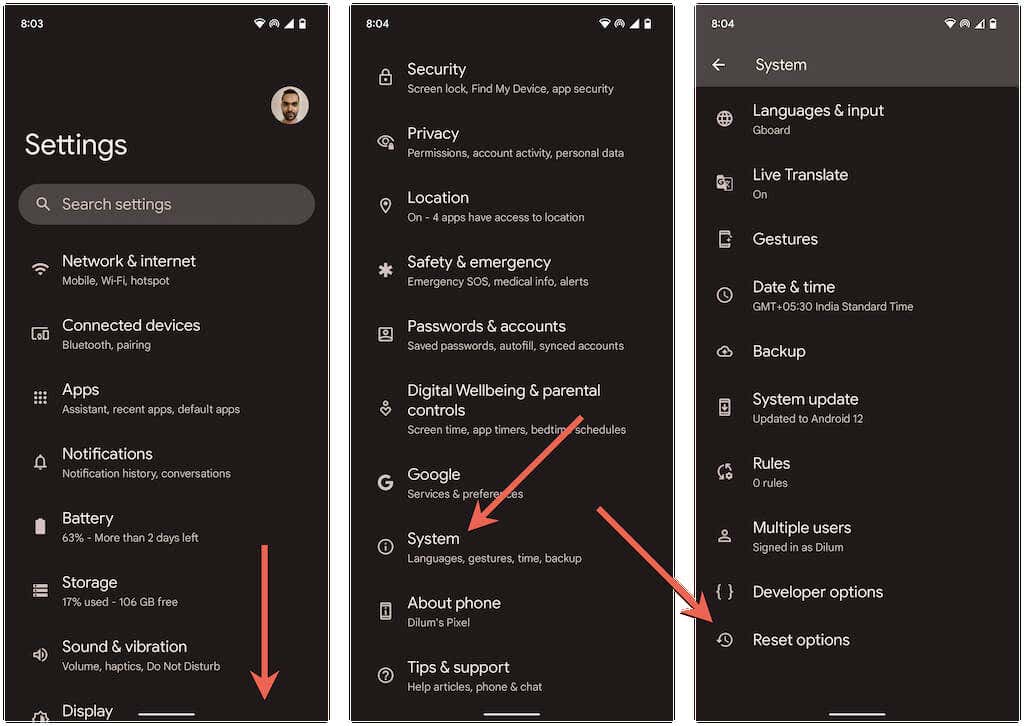
3. Nhấn vàoĐặt lại Wi-Fi, thiết bị di động và Bluetooth>Đặt lại cài đặt.
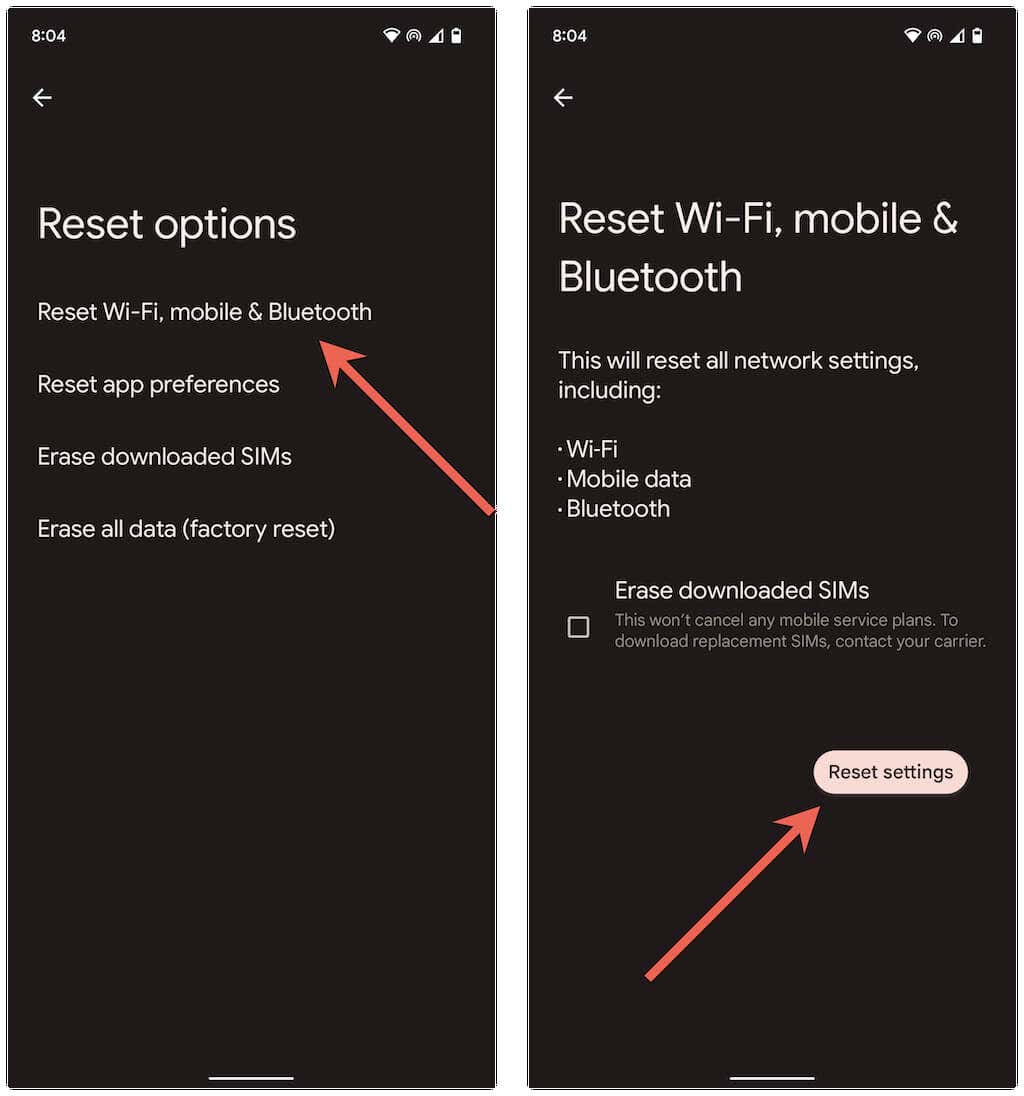
Đặt lại cài đặt mạng của Android sẽ xóa tất cả mật khẩu và mạng Wi-Fi đã lưu. Kết nối lại với mạng không dây theo cách thủ công hoặc sử dụng dữ liệu di động. Dịch vụ giọng nói của Google có thể sẽ cài đặt các bản cập nhật ngôn ngữ mà không gặp vấn đề gì.
Lưu ý: Để kiểm tra kỹ, hãy mở ứng dụng Google, nhấn vào ảnh chân dung hồ sơ của bạn rồi chọn Cài đặt>Giọng nói>Nhận dạng giọng nói. Sau đó, chọn mọi bản cập nhật đang chờ xử lý trong phần Đã cài đặt. Điều đó sẽ nhắc thiết bị Android của bạn tải chúng xuống.
Đang chờ khắc phục sự cố kết nối mạng
Tính năng “Đang chờ kết nối mạng” của Dịch vụ giọng nói của Google là một vấn đề khó chịu nhưng có thể giải quyết được. Nếu sau này bạn gặp phải vấn đề tương tự, chỉ cần thực hiện các cách khắc phục ở trên và bạn sẽ có thể thoát khỏi vấn đề đó. Ngoài ra, hãy luôn cập nhật ứng dụng Dịch vụ giọng nói để giảm thiểu nguy cơ gặp lỗi trong tương lai.
.